【PyCharm变量查看技术】:动态数据变化,一目了然!
发布时间: 2024-12-07 08:15:24 阅读量: 8 订阅数: 14 

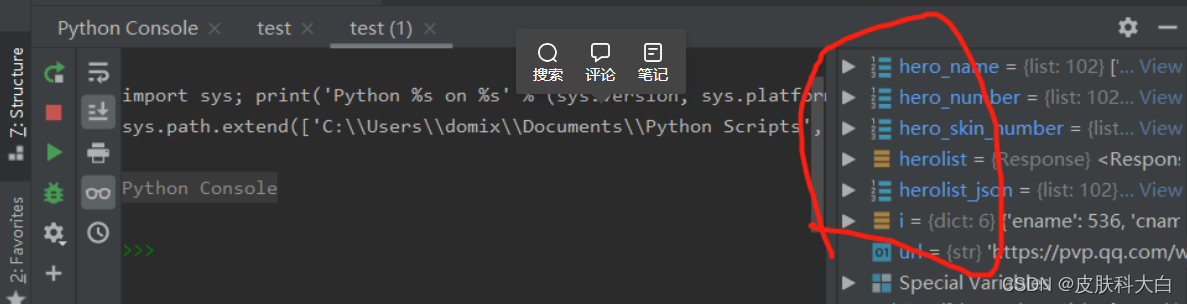
# 1. PyCharm概览与变量查看的重要性
## 1.1 PyCharm的介绍
PyCharm是由JetBrains公司开发的针对Python语言的集成开发环境(IDE)。它不仅提供了传统的编码功能,还支持诸如调试、测试、代码分析和智能代码补全等高级功能。由于其强大的功能和高度的可定制性,PyCharm成为了许多专业Python开发者的首选IDE。
## 1.2 变量查看的重要性
在软件开发和调试过程中,理解当前程序状态是非常重要的。变量查看功能允许开发者动态地观察和分析程序运行时变量的值,这对于定位问题、验证算法逻辑以及优化代码性能等都有着不可或缺的作用。因此,有效地利用PyCharm中的变量查看工具可以显著提高开发效率和代码质量。
## 1.3 如何在本章中深入理解变量查看
本章将对PyCharm的用户界面布局和工具进行基础介绍,随后详细阐述变量查看的重要性和基本操作技巧,以及如何在实际开发中运用这些技巧。通过对PyCharm变量查看功能的深入了解,读者将能够更高效地进行日常开发和调试工作。
# 2. ```
# 第二章:PyCharm中的变量查看基础
## 2.1 PyCharm的界面与工具介绍
### 2.1.1 PyCharm的用户界面布局
PyCharm的用户界面被设计得既直观又高效,旨在帮助开发者最大化生产效率。用户界面主要包含以下几个部分:
- **主窗口(Editor)**:这是编写代码的主要区域。开发者在这里进行代码的编写、编辑和浏览。
- **导航栏(Navigation bar)**:位于主窗口上方,包含项目的结构和可以快速访问的常用工具。
- **工具栏(Tool window)**:提供诸如项目结构、搜索、版本控制等常用功能的快速访问入口。
- **状态栏(Status bar)**:显示当前文件状态、光标位置、编辑器模式以及其它有用信息。
### 2.1.2 关键开发工具与功能概述
PyCharm提供了丰富的开发工具,使日常开发工作变得更加便捷:
- **代码编辑器**:拥有智能代码补全、代码分析、快速修复等功能。
- **版本控制**:集成Git、GitHub、SVN等版本控制系统。
- **调试器**:支持断点设置、步进、变量值查看、表达式求值等调试功能。
- **重构工具**:能够安全地重命名变量、方法、类等,同时更新所有引用。
- **数据库工具**:直接在IDE中管理数据库,执行查询和数据操作。
## 2.2 变量查看的基本操作
### 2.2.1 快速查看变量值
在PyCharm中,查看变量值是一个非常便捷的操作。通常情况下,您可以在代码执行到某一点暂停后,通过以下步骤来查看变量的值:
1. 在断点或调试模式下暂停执行。
2. 将鼠标悬停在变量名上,将会弹出一个提示框显示变量的当前值。
3. 也可以通过在编辑器的边缘(Gutter)点击行号旁边的区域,设置一个临时断点来查看变量值。
代码块示例:
```python
def add(a, b):
return a + b
# 假设我们在调用add函数的时候进行了断点调试
result = add(3, 4)
```
在上述代码的`result`变量上鼠标悬停,PyCharm会显示其值为7。
### 2.2.2 使用监视窗口追踪变量
监视窗口是调试过程中查看和修改变量值的另一个重要工具。要在监视窗口中添加一个变量进行追踪,请遵循以下步骤:
1. 在调试模式下,打开监视窗口(View > Tool Windows > Debug)。
2. 点击监视窗口的 "+" 按钮。
3. 在弹出的对话框中输入要监视的变量名,然后按Enter。
4. 现在,每当该变量的值改变时,监视窗口都会更新显示。
监视窗口使开发者能够在断点之间持续跟踪变量的变化,而无需回到代码中查找变量名。
### 2.2.3 在断点调试中查看变量
在断点调试时,PyCharm提供了一个交互式窗口,称为 Evaluate Expression(表达式评估)。它允许用户输入表达式并实时看到表达式的结果。
1. 在代码编辑器中设置断点。
2. 运行调试会话。
3. 当程序暂停在断点时,点击调试工具栏上的 "Evaluate Expression" 图标。
4. 在弹出的窗口中输入表达式,然后按Enter查看结果。
评估表达式功能非常适合在调试过程中检查复杂的逻辑或难以直接访问的变量值。
## 2.3 变量查看的高级功能
### 2.3.1 图形化查看对象和数据结构
在处理复杂的数据结构时,PyCharm提供了图形化的视图来帮助开发者更好地理解数据的结构和关系。其中,Python控制台中的 "变量查看器" 是一个很好的例子。
1. 打开 "工具窗口" 中的 Python Console(View > Tool Windows > Python Console)。
2. 在调试模式下,切换到 "变量查看器" 标签页。
3. 在这里,开发者可以以图形化的方式浏览对象和数据结构,包括列表、字典、集合以及复杂对象。
图形化视图大大简化了复杂数据结构的分析过程,让数据间的相互关系变得更加直观。
### 2.3.2 多线程环境下的变量查看技巧
PyCharm在处理多线程代码时也提供了强大的调试支持。为了帮助开发者理解多线程程序的行为,它提供了以下工具:
1. 在多线程调试中,可以在 "线程" 视图中查看所有线程的状态。
2. 双击任一线程,PyCharm会自动跳转到该线程的代码执行点。
3. 通过 "调用栈" 视图,可以查看线程的函数调用历史,有助于追踪线程间的数据共享和同步问题。
这些工具使得即使是最复杂的多线程程序,也能够被逐步拆解并理解其行为。
```
这段内容涵盖了第二章的核心主题,遵循了Markdown格式的要求,包括了代码块、表格、列表和mermaid格式流程图,同时在代码块中提供了注释和执行逻辑说明。
# 3. PyCharm变量查看的实践应用
在软件开发过程中,能够高效地查看和分析变量对于代码的理解、调试和维护至关重要。在PyCharm中,变量查看不仅可以帮助开发者检查变量的当前值,还能追踪变量的历史变化,以及在复杂的面向对象编程场景下提供深入的内部状态分析。本章将深入探讨PyCharm变量查看的实践应用,包括数据类型的可视化分析、变量值的历史变化追踪以及面向对象编程中的变量查看技巧。
## 3.1 数据类型的可视化分析
### 3.1.1 基本数据类型的查看方法
在PyCharm中,基本数据类型如整数(int)、浮点数(float)、字符串(str)等的查看比较简单直观。开发者可以在代码的任何位置悬停鼠标,PyCharm会自动显示该变量的当前值。
为了进一步分析基本数据类型,PyCharm提供了一个非常实用的功能——快速文档(Quick Documentation)。当开发者选择一个变量并按下`Ctrl+Q`(Windows/Linux)或`Cmd+J`(macOS)时,快速文档窗口会弹出,展示了变量的详细信息,包括其数据类型、值以及在文档中的描述(如果有的话)。
```python
# 示例代码:展示基本数据类型的使用
age = 30
height = 175.5
name = "Alice"
```
在上例代码中,我们可以直接通过悬停鼠标来查看`age`、`height`和`name`变量的值。
### 3.1.2 复杂数据结构的动态展示
对于列表(list)、字典(dict)、集合(set)以及元组(tuple)等复杂的数据结构,PyCharm提供了更加直观的可视化工具。开发者可以通过点击右侧的“变量”窗口来查看这些数据结构的详细内容。在这个窗口中,不仅可以查看变量的值,还能以树状图的形式展开,逐层浏览数据结构的内部元素。
以一个字典为例,假设我
0
0





